【PyCharm教程】PyCharm UML 类图

所需插件:Diagrams
PyCharm 允许您在项目中的包上生成图表。此类图表始终反映应用程序中实际类和方法的结构。
查看 UML 类图
- 在Project工具窗口中,右键单击要为其创建图表的项目,然后选择Diagrams | 显示图表 Ctrl+Alt+Shift+U)。
- 在打开的列表中,选择Python Class Diagram。PyCharm 为类及其依赖项生成 UML 图。
以图表形式查看本地更改
您可以使用 UML 类图来评估您的本地代码更改如何影响应用程序。
- 从代码编辑器、Project工具窗口或 Local Changes视图的上下文菜单中,选择Show Local Changes as UML,或按Ctrl+Alt+Shift+D。
该图在弹出窗口中打开。您可以双击节点以在差异查看器中查看更改。
要将修订中的更改以 UML 类图的形式查看,请在版本控制工具窗口的历史选项卡中,选择所需的修订并从上下文菜单中选择Show Diff as UML或按。Ctrl+Shift+D
分析类图
您可以按下Ctrl+F12元素以查看图表元素列表并在它们之间导航。
要查看方法、字段和其他代码元素的列表,请在图表编辑器顶部的图表工具栏上选择适当的图标。
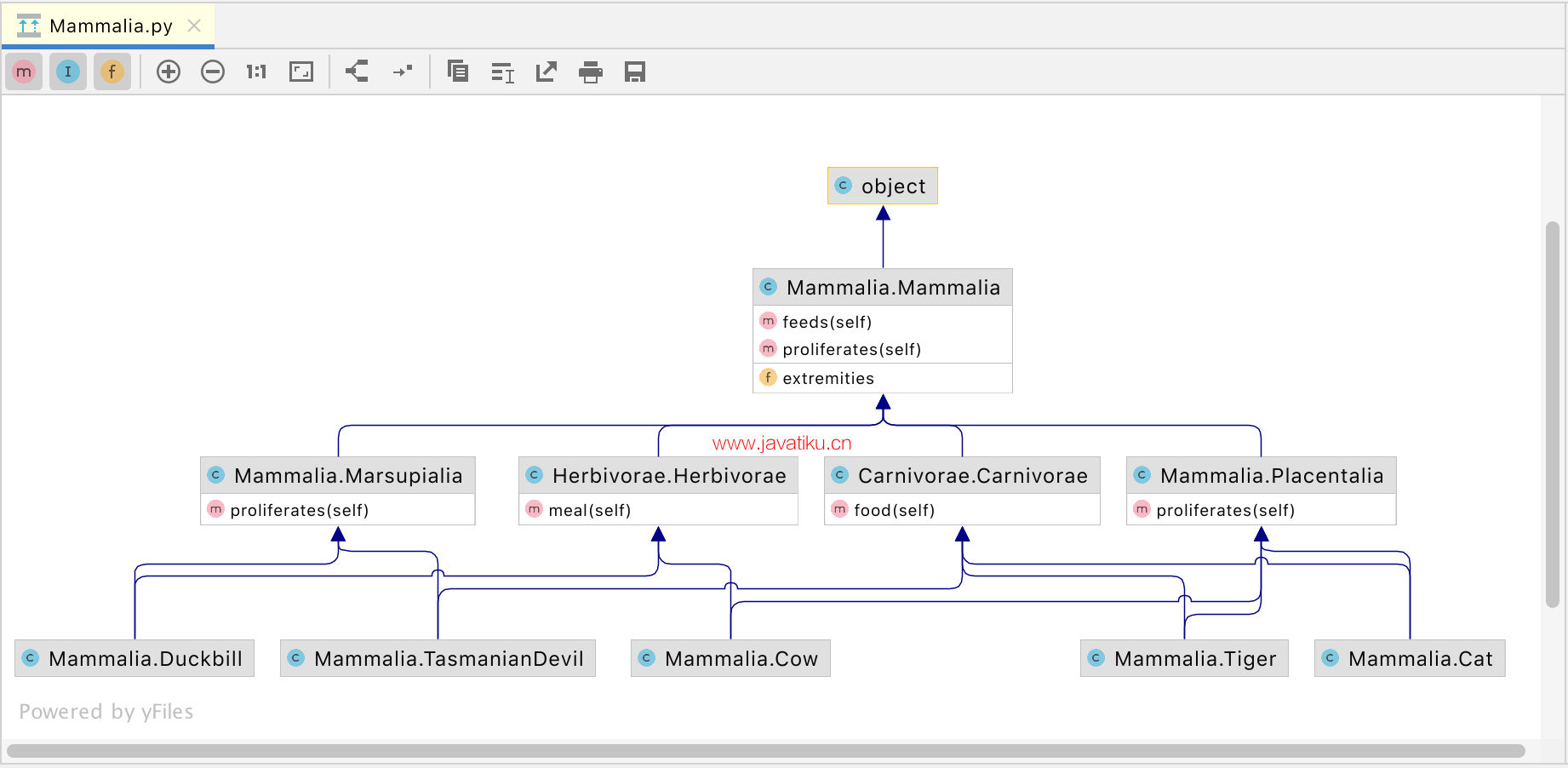
当您单击图表中的类时,PyCharm 会将不在同一包中的类显示为灰色。当您在包含内部包的包上生成图表时,这可能会有所帮助。
要将图表另存为文件,请右键单击图表编辑器,然后从上下文菜单中选择导出图表 | 导出到文件,然后是要保存图表的文件扩展名。
管理类图
使用图表时,使用图表编辑器中的上下文菜单来执行不同的任务。您可以查看类的成员、添加新成员、删除现有成员、查看实现、检查父类、执行基本重构、添加注释等。
您可以通过选择图表元素并按F4或Ctrl+Enter) 导航到底层源代码。
选择图表中的元素
- 要选择一个元素,请在图表中单击它。
- 要选择多个相邻元素,请Shift按住并单击所需元素,或者只需在要选择的元素周围拖动套索。
- 要选择多个不相邻的元素,请Ctrl+Shift按住并单击所需的元素。
- 要选择类成员,请双击类元素,然后使用箭头键或鼠标指针。
将现有类添加到图表
- 按Space。
- 在打开的搜索字段中,开始输入您要添加的课程的名称。然后,从建议列表中选择所需的课程。
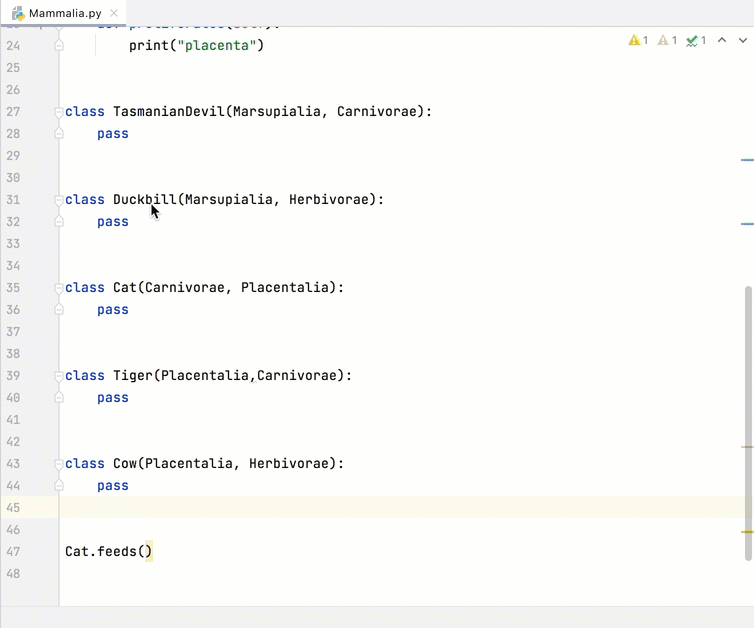
如果要添加项目范围之外的类,请选中包括非项目项复选框。
从图中删除节点元素
- 在图表编辑器中,选择要删除的节点元素。
- 右键单击该元素,然后从上下文菜单中选择Delete N/A。
或者,选择重构 | 安全删除 Alt+Delete。在这种情况下, PyCharm在应用更改之前会检查使用情况。
Alt+F7您可以通过按下代码元素来快速搜索用法。
向班级添加新成员
您可以在图表编辑器中执行一些正向工程。
- 在图表编辑器中,选择要添加新成员的类,然后从上下文菜单中选择新建或按Alt+Insert。然后选择要创建的代码元素(字段或方法)。
- 根据您的选择,PyCharm 会打开相应的对话框,您可以在其中指定创建新元素所需的信息。
PyCharm 将该项目添加到您的图表中并相应地更新源代码。
查看实现和父类
您可以在图表中查看实现和父类。如果 PyCharm 找到多个父类或实现,它会显示适当项目的列表。选择您需要查看父级与其子级之间连接的那个。
- 在图表编辑器中,选择要查看其实现或父类的项目。
- 右键单击项目并从上下文菜单中分别选择Show Implementations Ctrl+Alt+B或Show Parents Ctrl+Alt+P。
- 在打开的弹出窗口中,选择您需要的项目并按Enter。要在弹出窗口中向上或向下扩展您的选择,请分别按Shift + Up或Shift + Down。
配置图表设置
您可以配置图表设置,以便在创建图表时默认使用某些选项。
- 按Ctrl+Alt+S打开 IDE 设置并选择工具 | 图表。
- 在右侧窗格中,选择您希望默认查看的选项,然后单击确定以应用您的更改。
分析图表
分析图操作组可让您以各种方式分析图,例如执行自动聚类、测量节点中心性、搜索周期、过滤两个节点之间的路径等。
过滤两个节点之间的路径
大多数情况下,生成的图表又大又复杂。通常,您只想专注于图表的特定部分。PyCharm 允许您过滤两个图表元素之间的路径。
- 在图表编辑器中,选择您要关注的两个节点并右键单击其中一个以打开上下文菜单。
- 从上下文菜单中,选择分析图 | 关注两个节点之间的路径。
如果您不仅要关注两个节点,还要关注所选节点与其邻居的连接方式,请从上下文菜单中选择“关注节点邻居”选项。
- 在打开的对话框中,根据需要选择其他选项,然后单击Find。
PyCharm 显示仅与选定节点关联的连接。
测量节点
- 在图表编辑器中,右键单击编辑器中的任意位置以打开上下文菜单。
- 从上下文菜单中,选择分析图 | 测量中心性。
- 在打开的对话框中,根据需要选择其他选项,然后单击Measure。
节点“重要性”通过从 0.0 到 1.0 测量的小数值表示,应首先探索最亮的节点选择。
按Ctrl+Z取消操作。
生产力提示
启用图表预览
打开结构工具窗口Alt+7并拖动阴影区域以获得所需的视图。选择图表中的一个或多个节点以突出显示预览区域中的相应节点。
管理图表布局
右键单击图表背景,然后从上下文菜单中选择布局。然后从子菜单中选择所需的布局。要应用选定的布局,请单击
或者,手动拖动图表中的实体以实现所需的布局。
放大和缩小
使用以下任何技术:
- 单击图表编辑器工具栏上的
和。
- 按住Ctrl不放,旋转鼠标滚轮。
- 按NumPad+或NumPad-。
使用放大镜工具
按住Alt不放,将鼠标指针悬停在图表区域上。
以图表形式查看数据库或表的结构
在数据库工具窗口中,右键单击模式或表并选择图表 | 显示可视化 Ctrl+Alt+Shift+U或图表 | Ctrl+Alt+U从上下文菜单中显示可视化弹出窗口。
以图表形式查看 SQL 查询计划
在编辑器中,右键单击 SQL 语句并选择解释计划。然后,在“输出”窗格中,切换到“计划”选项卡。默认情况下,查询显示为树。要将其作为图表查看,请单击显示可视化( 
工具栏
| 物品 | 描述 |
|---|---|
 | 单击此按钮可显示类节点中的字段。 |
 | 单击此按钮可显示类节点中的方法。 |
| 单击此按钮可在类节点中显示内部类。 | |
 | 单击此按钮可增加图表的比例,或按NumPad+。 |
 | 单击此按钮可减小图表的比例,或按NumPad-。 |
 | 单击此按钮可恢复图表的实际大小。 |
 | 单击此按钮使内容适合当前图表大小。 |
 | 单击此按钮以应用从图表的上下文菜单中选择的当前布局,或按F5。 |
 | 单击此图标可将图表缩放到窗口边缘。 |
 | 单击此图标可将图表复制到剪贴板。 |
 | 单击此图标,然后用鼠标光标选择任何图表区域:所选区域将被复制到剪贴板中。 |
 | 单击此按钮可将当前图表保存为UML文件。 |
 | 单击此按钮可将图表保存在图像文件中。 |
 | 单击此按钮可打印图表。 |
上下文菜单
下表包含工具栏中不可用的命令。
| 物品 | 描述 |
|---|---|
| 新的 | 使用此节点向图表添加新元素。 |
| 显示类别 | 显示或隐藏方法、内部类和字段等类别。 |
| 将类添加到图表 | 允许将现有类添加到图表。开始输入类名并从完成列表中选择目标项。 |
| 删除 | 删除选定的图表。 |
| 重构 | 此节点包含在当前上下文中启用的重构命令。 |
| 跳转到源 | 选择此命令可在编辑器中打开选定的图表节点元素。 |
| 查找用法 | 选择此命令可搜索所选节点元素的用途。 |
| 实际尺寸 | 恢复图表的实际大小 |
| 适合内容 | 使内容适合当前图表大小。 |
| 布局 | 从子菜单中选择所需的图表布局。 |
| 方向 | 为您提供以下操作选项:自下而上、自上而下、 |
| 应用当前布局 | 应用当前布局,从图表上下文菜单的布局节点中选择 |
| 路线边缘 | 将图表内容缩放到图表窗口的边缘。 |
| 外貌 | 通过显示网格、边缘标签、桥梁来管理图表的呈现方式。允许您合并边缘并选择边缘形状。 |
| 对齐网格。 | 将元素与网格对齐。 |
| 布局后适合内容 | 选择布局后适合图表内容。默认启用。 |
| 将图表复制到剪贴板 | 单击此图标可将图表复制到剪贴板。 |
 | 单击此图标,然后用鼠标光标选择任何图表区域:所选区域将被复制到剪贴板中。 |
| 导出到图像文件 | 将图表保存在具有指定名称和路径的图像文件中。可能的格式有:jpeg、png、svg、svgz或gif。 |
| 打印 | 打印图表。 |
| 保存 UML 图 | 将指定位置的当前图表另存为xml文件。 |
类图图例
PyCharm在显示类之间的关系时遵循UML 约定。
除此之外,PyCharm 支持以下颜色和箭头:
| 物品 | 描述 |
|---|---|
 | 绿色箭头对应implements于类声明中的子句。 |
 | 蓝色箭头对应于类扩展。 |
 | 该标志出现在内部类中。 |



